削除 King Translate (リムーバルガイド) - 2017年9月月更新
King Translate削除方法
King Translateとは?
King Translate にはマイナスな機能が山盛り
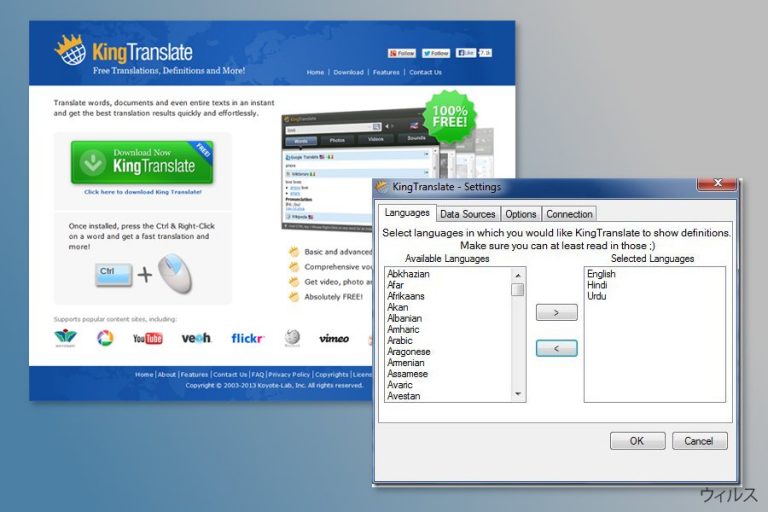
Koyote-Lab Inc. の King Translate は単語、文書、およびテキストを翻訳できるプログラムです。しかし、セキュリティの専門家はこれに潜在的に迷惑なアプリまたはアドウェア・アプリの特長があることに気づきました。端末にインストールされると、ブラウザの設定を改ざんするだけでなく、山ほどの広告も表示するようになるのです。
悪辣なアンチスパイウェア やランサムウェア ほどの危険性があるとは言いませんが、読者の皆様にはこのプログラムが不正な配布方法を通じて広まっていることをお伝えせねばなりません。ターゲットの PC に許可を求めずに感染するこのプログラムは、他のプログラムにバンドルされてやってくることに注意してください。この問題により、ユーザーはこの翻訳ソフトを King Translate ウィルスと呼んでいます。
さらに、King Translate は 他にも PC の設定を変えることがあります。ほとんどの場合、既定の検索エンジンを www1.search-results.com に変え、searchnu.com をホームページに変えるのですが、この時ユーザーの許可を求めることはありません。これらのウェブサイトは大変欺瞞的なものであり、近づかない方がよいものです。
このような変更があったことに気づいたら、最新版のアンチスパイウェアで PC を調べ、King Translate を他の悪意のあるエントリと共にシステムから除去する必要があります。なぜなら、より重大なウィルスにも感染する恐れがあるからです。除去については、FortectIntego をお勧めします。
とはいえ、King Translate は便利なツールのように見えます。ですが、例えば Google translator のような別の翻訳ツールを利用された方が良いでしょう。このプログラムを直接ダウンロード・サイトからインストールされた場合、恐らくオンライン広告の量が増えたことに気づかれているでしょう。次々と商用サイトや不明なサイトにリダイレクトされるというユーザーからの報告もあります。
King Translate がリダイレクトする傾向を持っていることは憂慮すべきことです。Les Virus のリサーチャーは、一部の広告がマルバタイジング 企業に関連性を持っていること、またはフィッシング・サイトに誘導することもあることを発見しました。ですから、このアドウェアには注意しなければなりません。
しかし、迷惑な改ざんを行われないようにし、サイバー感染を被むる危険性を最小限に抑える最善の方法は、King Translate を除去することです。既に述べたように、これは自動的に除去することもできますが、手動でもアンインストールできます (テキスト末尾にガイドがあります)。
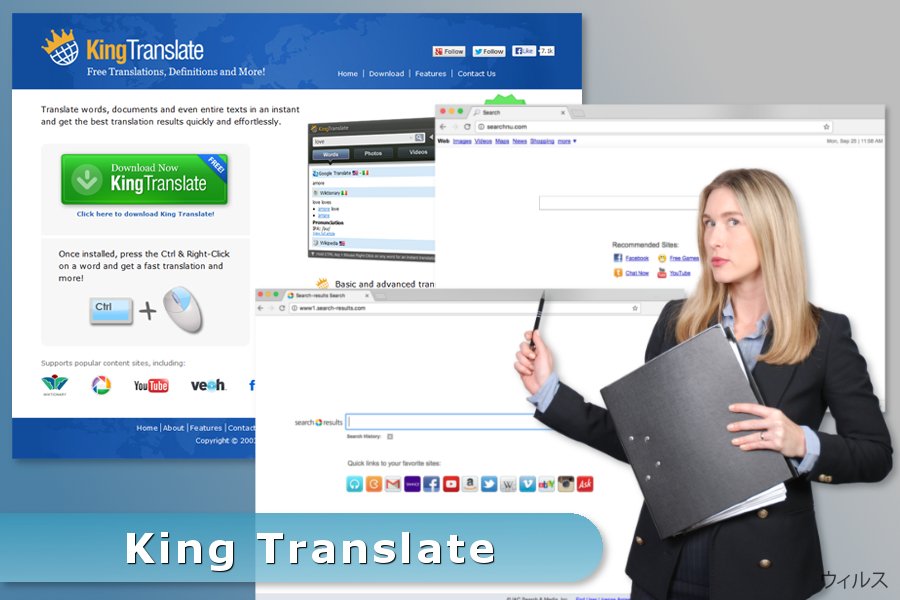
迷惑なプログラムがシステムに入る方法
このプログラムは、PC ユーザーが単語、文書、またはテキスト全体を様々な言語に翻訳できるようにするソフトウェアとして、自身の公式サイトを通じて宣伝されています。しかし、この PUP が他のプログラムにバンドルされて、あるいは誘導的なポップアップ広告を通じてシステム内に侵入できることが分かっています。
そこで、King Translate によるハイジャックを避けるには以下を行ってください:
- 見知らぬサード・パーティのウェブサイトからフリーウェアをダウンロードしない
- 「標準」「推奨」セットアップの代わりに「拡張」「カスタム」設定を選ぶ
- 「追加ダウンロード」の全てのチェックを外す
- 「同意する」ボタンをクリックする前に、ソフトウェア使用許諾や利用規約、また個人譲歩保護方針などの公式文書を読む
King Translate の除去ガイド
King Translate やそこから始まる問題を除去したければ、手動または自動的な除去ガイドからお選びください。悪意のあるコンポーネントを素手で拭い去りたいという場合は、「プログラムの追加/削除」から削除する必要があります。以下はそのステップです:
- [スタート] -> [コントロール パネル] -> [プログラム] (または [プログラムの追加/削除]) -> [プログラムのアンインストール] の順にクリックします。
- ここで、King Translate、Search-Results Toolbar、Quick Access Tab など類似のエントリを探し、「アンインストール/変更」を選択します。
- [OK] をクリックし、変更を保存します。
最後に、以下のステップに従い、各ブラウザを修復します:
Internet Explorer:
- Internet Explorer を開き、[ツール] -> [アドオンの管理] -> [ツールバーおよび拡張プログラム] の順に移動して、King Translate、Search-Results Toolbar、Quick Access Tab その他見知らぬエントリをアンインストールします。
- [ツール] -> [アドオンの管理] -> [検索プロバイダ] の順にクリックし、以前使用していた検索エンジンを選択します。
Mozilla Firefox:
- Mozilla Firefox を開き、”Tools” -> “Add-ons” -> “Extensions” の順に移動して King Translate、Search-Results Toolbar、Quick Access Tab その他不明なエントリを見つけて、「アンインストール」をクリックします。
- “Tools” -> “Options” の順に移動し、スタートアップ・ホームページを google.com、yahoo.com また類似の検索ページにリセットします。
Google Chrome:
- 「Google Chrome のカスタマイズとコントロール」アイコンをクリックし、「オプション」 -> 「基本」の順に選択し、ホームページを google.com などに変更します。
- 「検索エンジンの管理…」 -> をクリックし、「Google」を選択してこれを既定の検索エンジンにします。
ウィルスによる破損は FortectIntego を利用して取り除くことができます。 潜在的に迷惑なプログラムおよびウィルスと、関連の全てのファイルおよびレジストリエントリの検出には SpyHunter 5Combo Cleaner および Malwarebytes をお勧めします。
手動 King Translate削除方法
Uninstall from Windows
以下は手動による King Translate 除去ガイドです:
Windows 10/8 のマシンから King Translate を除去するには、以下のステップに従ってください:
- Windows 検索ボックスにコントロールパネルと入力して Enter を押すか、検索結果をクリックします。
- プログラムの下のプログラムのアンインストールを選択します。

- リストから King Translate に関連するエントリ (または最近インストールされた怪しいプログラムすべて) を探します。
- アプリケーションの上で右クリックし、アンインストールを選択します。
- ユーザーアカウント制御が表示されたら、はいをクリックします。
- アンインストールプロセスが完了したら OK をクリックします。

Windows 7/XP ユーザーの場合は、以下のガイドに従ってください:
- Windows スタート > 右ペインにあるコントロールパネル の順にクリックします (Windows XP ユーザーの場合は、プログラムの追加/削除をクリックします)。
- コントロールパネルで、プログラム > プログラムのアンインストールの順に選択します。

- 不要なアプリケーションの上で 1 回クリックして選択します。
- その上でアンインストール/変更をクリックします。
- 確認プロンプトではいを選択します。
- OK を 1 回クリックして除去プロセスを終了します。
削除するKing Translate からMac OS X system
-
OS Xを使用している場合は、画面左上のGoボタンをクリックしApplicationsを選択

-
Applicationsフォルダが表示されたらKing Translateもしくは他の不審なプログラムを探し、それぞれ右クリックしMove to Trashを選択する。

MS Edge/Chromium Edge のリセット
Microsoft Edge からアドウェア関連のコンポーネントを除去するには、以下のガイドに従ってください:
MS Edge から不要な拡張機能を削除する:
- メニュー (ブラウザウィンドウの右上にある横に並んだ 3 つのドット) を選択して拡張機能を選びます。
- リストから 関連の拡張機能を選択して歯車アイコンをクリックします。
- 下にあるアンインストールをクリックします。

クッキーや他のブラウザデータを消去する:
- メニュ- (ブラウザウィンドウの右上にある横に並んだ 3 つのドット) をクリックしてプライバシーとセキュリティを選択します。
- 閲覧データのクリアで、クリアするデータの選択を選びます。
- すべてを選び (パスワードは外しますが、適切な場合はメディアライセンスも含めておくと良いでしょう)、クリアをクリックします。

新しいタブとホームページの設定を復元する:
- メニューアイコンをクリックして設定を選択します。
- 次に起動時セクションに移動します。
- 何か怪しいドメインがある場合は削除をクリックします。
上述の方法でうまくいかなかった場合の MS Edge のリセット方法:
- Ctrl + Shift + Esc を押してタスクマネージャーを開きます。
- ウィンドウの下にある詳細矢印をクリックします。
- 詳細タブを選択します。
- スクロールダウンして名前に Microsoft Edge が入っている各エントリに移動します。それぞれの上で右クリックしてタスクの終了を選択すれば MS Edge が停止します。

このソリューションでもうまくいかない場合は、さらに高度な方法で Edge をリセットすることになります。先に進む前にデータのバックアップを取る必要があることに留意してください。
- PC で次のフォルダを見つけてください: C:\\Users\\%username%\\AppData\\Local\\Packages\\Microsoft.MicrosoftEdge_8wekyb3d8bbwe.
- キーボードで Ctrl + A を押してすべてのフォルダを選択します。
- その上で右クリックし、削除を選択します。

- 次にスタートボタンの上で右クリックし、Windows PowerShell (管理者) を選択します。
- 新しいウィンドウが開いたら、次のコマンドをコピー&ペーストして Enter を押します:
Get-AppXPackage -AllUsers -Name Microsoft.MicrosoftEdge | Foreach {Add-AppxPackage -DisableDevelopmentMode -Register “$($_.InstallLocation)\\AppXManifest.xml” -Verbose

Chromium ベース Edge のガイド
MS Edge (Chromium) から拡張機能を削除する:
- Edge を開き、設定 > 拡張機能の順にクリックして選択します。
- 削除をクリックして不要な拡張機能を削除します。

キャッシュとサイトデータを消去する:
- メニューをクリックして設定に移動します。
- プライバシーとサービスを選択します。
- 閲覧データのクリアでクリアするデータの選択を選びます。
- 時間範囲ですべての期間を選びます。
- 今すぐクリアを選択します。

Chromium ベースの MS Edge をリセットする:
- メニューをクリックして設定を選びます。
- 左側で、設定のリセットを選びます。
- 設定を復元して既定値に戻しますを選択します。
- リセットを押して確定します。

Mozilla Firefox のリセット
以下のガイドにより King translate によって行われた変更を取り除くことができます:
危険な拡張機能を削除する:
- Mozilla Firefox ブラウザを開いて メニュー (ウィンドウの右上コーナーにある 3 本線) をクリックします。
- アドオン を選択します。
- ここで King Translate に関連のあるプラグインを選択し、削除をクリックします。

ホームページをリセットする:
- 右上コーナーにある 3 本線をクリックしてメニューを開きます。
- オプションを選択します。
- ホームオプションで、Mozilla Firefox を起動するたびに新しく開きたいサイトを入力します。
Cookie とサイトデータを消去する:
- メニューをクリックしてオプションを選択します。
- プライバシーとセキュリティセクションに移動します。
- スクロールダウンして Cookie とサイトデータの位置に移動します。
- データを消去…をクリックします。
- クッキーとサイトデータと一緒にウェブコンテンツのキャッシュも選択して消去を押します。

Mozilla Firefox のリセット
上述のガイドに従っても King Translate が削除されなかった場合は、Mozilla Firefox をリセットしてください:
- Mozilla Firefox ブラウザを開いてメニューをクリックします。
- ヘルプに移動し、トラブルシューティング情報を選択します。

- Firefox の性能改善セクションで、Firefox をリフレッシュ…をクリックします。
- ポップアップが開いたら、Firefox をリフレッシュを押して確定します – これで King Translate の削除が完了します。

Google Chrome のリセット
アドウェア関連のエントリを駆除するには、Google Chrome をリセットします:
Google Chrome から有害な拡張機能を削除する:
- Google Chrome を開いてメニュー (右上コーナーにある縦に並んだ 3 つのドット) をクリックし、その他のツール > 拡張機能の順に選択します。
- 新しく開いたウィンドウにはインストール済みの拡張機能がすべて表示されます。削除をクリックして、King Translate に関連のありそうな怪しいプラグインをすべてアンインストールしてください。

Chrome のキャッシュおよびウェブデータを削除する:
- メニューをクリックして設定を選択します。
- プライバシーとセキュリティで閲覧履歴データの削除を選択します。
- 閲覧履歴、Cookie と他のサイトデータ、キャッシュされた画像とファイルも選びます。
- データを削除をクリックします。

ホームページを変更する:
- メニューをクリックして設定を選択します。
- 起動時セクションに King Translate などの怪しいサイトがないか調べます。
- 特定のページまたはページセットを開くをクリックし、3 点ボタンをクリックすると削除オプションがあります。
Google Chrome をリセットする:
上述の方法でうまくいかなかい場合は、Google Chrome をリセットして King Translate 関連のコンポーネントをすべて駆除します:
- メニューをクリックして設定を選択します。
- 設定で、スクロールダウンして詳細設定をクリックします。
- スクロールダウンしてリセットとクリーンアップセクションに移動します。
- 設定を元の既定値に戻すをクリックします。
- 設定のリセットで確定すれば King Translate の駆除は完了です。

Safari のリセット
Safari から迷惑な拡張機能を削除する:
- Safari > 環境設定… の順にクリックします。
- 新しいウィンドウで、拡張機能を選択します。
- King Translate に関連する迷惑な拡張機能を選んでアンインストールを選択します。

Safari からクッキーや Web サイトのデータを消去する:
- Safari > 履歴を消去… をクリックします。
- 消去の対象のドロップダウンメニューですべての履歴を選択します。
- 履歴を消去で確定します。

上述の方法がうまくいかない場合の Safari のリセット方法:
- Safari > 環境設定…の順にクリックします。
- 詳細タブに移動します。
- メニューバーに“開発”メニューを表示にチェックを入れます。
- メニューバーで開発をクリックし、キャッシュを空にするを選択します。

After uninstalling this potentially unwanted program (PUP) and fixing each of your web browsers, we recommend you to scan your PC system with a reputable anti-spyware. This will help you to get rid of King Translate registry traces and will also identify related parasites or possible malware infections on your computer. For that you can use our top-rated malware remover: FortectIntego, SpyHunter 5Combo Cleaner or Malwarebytes.
あなたにおすすめ
政府のスパイ行為を許してはいけません
政府は利用者のデータの追跡あるいは市民へのスパイ行為に関しては多くの問題を抱えています。そこで、このことを考慮に入れて、怪しい情報収集の行いについて学びましょう。インターネット上では完全匿名にすることにより、迷惑な政府系の追跡行為を避けましょう。
オンラインにアクセスするために違うロケーションを選択し、特定のコンテンツ制限もなく、オンラインに接続して欲しいものにアクセスする時、別の場所を選択することができます。 Private Internet Access VPN を使用すると、ハッキングされるリスクがなく、簡単にインターネット接続をお楽しみいただけます。
政府の他の迷惑な当事者によりアクセス可能な情報をコントロールし、スパイ行為を受けずにオンラインサーフィンをお楽しみください。不法行為に関与しておらず、また自分のサービス、プラットフォームのセレクションを信頼していたとしても、自分自身の安全性を常に疑い、 VPN サービスを使用して予防的措置を講じておきましょう。
マルウェアの攻撃に遭った場合に備えて、バックアップファイルを作りましょう
コンピュータを使用していると、サイバー感染や自分のうっかりミスによりいろいろなものを失くして困ることがあります。マルウェアによって生じるソフトウェアの問題や暗号化による直接的なデータの損失から端末の問題や恒久的なダメージに繋がる恐れがあります。そんな時に適切な 最新のバックアップ があれば、そのような場面に遭遇しても簡単に元通りに回復して仕事に戻れます。
端末に何か変更を加えたらバックアップを取っておけば、マルウェアが何かを変更したり端末の問題が原因でデータの破壊やパフォーマンスの低下が発生した時点に戻すことができるため、バックアップの作成は不可欠です。元に戻せる機能を利用して、日常の、あるいは毎週ごとの習慣としてバックアップを取るようにしましょう。
なにか重要なドキュメントやプロジェクトの前のバージョンを取ってあれば、ストレスや障害も防げます。マルウェアが突如として現れた場合に大変便利です。システム復元には Data Recovery Pro をぜひご利用ください。


